Perbaiki Steam Error Code 51 di Windows 10
Bermacam Macam / / April 05, 2023
Saat Anda meluncurkan game melalui Steam, terkadang Anda mungkin menghadapi kode kesalahan Steam 51 bersama dengan pesan kesalahan, Game gagal dimulai. Ini adalah kesalahan umum yang terjadi di semua jenis game seperti Skyrim atau Dota. Kode kesalahan 51 masalah steam ini paling sering terjadi pada PC Anda saat Anda menggunakan Steam versi lama dan game yang sudah ketinggalan zaman. Jika ini terjadi pada Anda, Anda berada di tempat yang tepat! Kami membawa panduan sempurna yang membantu Anda memperbaiki masalah yang dibahas.

Daftar isi
- Cara Memperbaiki Steam Error Code 51 di Windows 10
- Metode 1: Metode Pemecahan Masalah Dasar
- Metode 2: Jalankan Steam sebagai Administrator
- Metode 3: Konfigurasi Uap Siram
- Metode 4: Perbarui Steam
- Metode 5: Perbarui Driver GPU
- Metode 6: Kembalikan Pembaruan Driver Grafik
- Metode 7: Instal ulang Driver Grafik
- Metode 8: Perbarui .NET Framework
- Metode 9: Perbarui DirectX
- Metode 10: Nonaktifkan Antivirus Sementara (Jika Berlaku)
- Metode 11: Ubah Pengaturan Firewall Windows Defender
Cara Memperbaiki Steam Error Code 51 di Windows 10
Jika Anda terganggu oleh kode kesalahan 51 Steam di komputer Windows 10 Anda, berikut adalah beberapa kemungkinan alasan mengapa Anda harus menganalisisnya dengan cermat untuk menyelesaikan masalah.
- PC tidak memenuhi persyaratan dasar gim dan Anda menggunakan Steam versi administratif.
- Beberapa program latar belakang lainnya mengganggu permainan.
- Anda menggunakan versi driver yang belum diverifikasi.
- Pengaturan grafis gim salah dikonfigurasi.
- Kehadiran malware dan virus.
- Kerangka .NET dan sistem operasi tidak diperbarui ke versi terbarunya.
- Versi DirectX tidak up-to-date.
- Overclocking.
- File instalasi game yang salah konfigurasi atau rusak juga menyebabkan masalah.
- File Microsoft C++ yang dapat didistribusikan ulang tidak kompatibel dengan game dan PC.
Berikut adalah beberapa kemungkinan metode pemecahan masalah yang akan membantu Anda memperbaiki masalah kode kesalahan 51. Ikuti mereka seperti yang ditunjukkan dalam urutan yang sama dan jika Anda beruntung, Anda dapat memperoleh solusi untuk masalah Anda dalam beberapa langkah pertama itu sendiri!
Metode 1: Metode Pemecahan Masalah Dasar
Sebelum Anda mencoba metode pemecahan masalah lainnya, terapkan beberapa metode dasar yang akan membantu Anda memperbaiki kode kesalahan dalam beberapa klik mudah.
1A. Hentikan Overclocking
Setiap komputer kelas atas dibangun dengan opsi Overclocking yang membantu menghasilkan lebih banyak jus daripada spesifikasi yang sudah Anda miliki. Menjalankan kartu grafis atau prosesor lebih cepat dari kecepatan default mengacu pada overclocking. Jika ini terjadi, komputer Anda akan mencapai suhu maksimum setelah waktu tertentu. Komputer mendeteksi ini dan menyesuaikan kecepatan jam ke kecepatan normal hingga menjadi dingin. Kecepatan jam dinaikkan lagi setelah dingin. Ini meningkatkan kinerja komputer Anda dan sangat membantu jika Anda tidak memiliki komputer yang kuat.
1B. Tutup Proses Latar Belakang yang Tidak Diinginkan
Beberapa proses latar belakang yang berjalan di PC Anda dapat mengganggu proses Steam. Program-program ini dapat berkontribusi pada kode kesalahan 51 pada masalah Steam. Ikuti panduan kami Cara Mengakhiri Tugas di Windows 10 untuk keluar dari semua proses latar belakang.

1C: Ubah Prioritas Game Steam
Preferensi aplikasi atau proses memberi tahu komputer pentingnya dan jika harus diberikan preferensi daripada yang lain sambil mengalokasikan sumber daya. Prioritas setiap aplikasi normal kecuali proses sistem, secara default. Steam mungkin memicu beberapa kode kesalahan jika tidak mendapatkan sumber daya yang cukup.
1. Memilih Pengelola tugas setelah mengklik kanan pada Bilah tugas.
2. Sekarang, cari Proses uap.
3. Kemudian ubah prioritas menjadi Tinggi atau Realtime dan periksa apakah ini berhasil.
Catatan: Ubah prioritas dengan sangat hati-hati karena mengubah prioritas proses secara sembarangan dapat membuat sistem Anda menjadi sangat lambat atau tidak stabil.
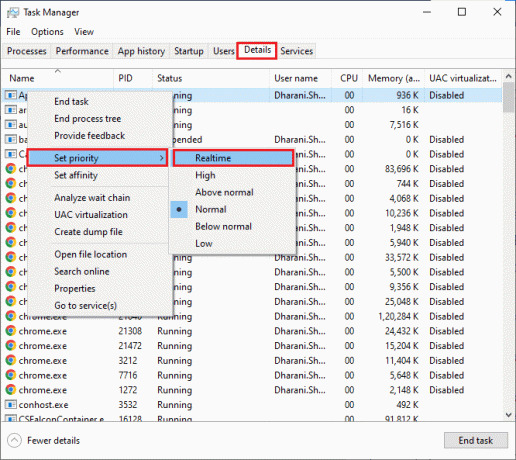
4. Tutup Pengelola tugas dan reboot komputer Anda dan periksa apakah masalah yang dibahas sudah terpecahkan.
Baca juga:Perbaiki Steam Image Gagal Mengunggah
1D: Tetapkan Performa Tinggi
Anda juga dapat mengoptimalkan game saat mengatur pengaturan rencana daya kinerja tinggi. Rencana daya ini dikembangkan untuk mengelola pengaturan daya pada pengaturan portabel. Ikuti petunjuk yang disebutkan di bawah ini untuk menggunakan pengaturan rencana daya kinerja tinggi di komputer Anda.
1. tekan Tombol Windows + I bersama-sama untuk membuka Pengaturan Windows.
2. Sekarang, gulir ke bawah daftar dan klik Sistem pengaturan.

3. Sekarang, pilih Tenaga & tidur pilihan dan klik Pengaturan daya tambahan di bawah Pengaturan terkait.

4. Sekarang, pilih Performa tinggi pilihan di bawah Paket tambahan tinggi seperti yang ditunjukkan pada gambar di bawah ini.
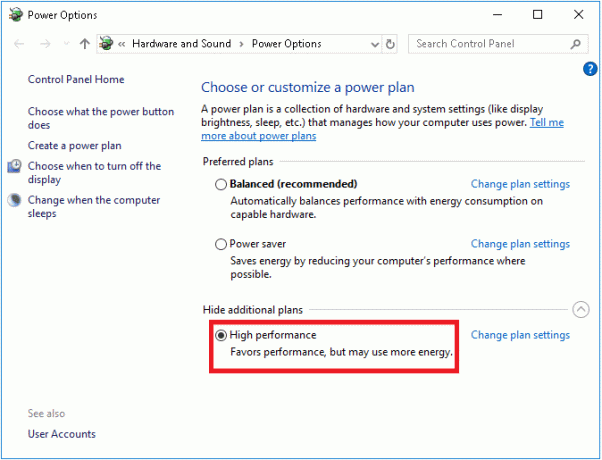
Sekarang Anda telah mengoptimalkan sistem Anda, periksa apakah Anda telah mencapai cara memperbaiki kode kesalahan 51 Steam.
Demikian juga, selalu penting bahwa game Anda berjalan pada versi terbarunya untuk menghindari konflik apa pun. Sampai game Anda diperbarui, Anda tidak dapat masuk ke server game dengan sukses. Untuk memperbarui game Anda, ikuti langkah-langkah yang disebutkan di bawah ini.
1. Luncurkan Aplikasi uap dan arahkan ke PERPUSTAKAAN.

2. Sekarang, klik RUMAH dan cari game Anda.

3. Kemudian, klik kanan pada game dan pilih Properti… pilihan.
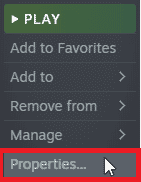
4. Sekarang, beralih ke PEMBARUAN tab dan periksa apakah ada pembaruan yang tertunda. Jika demikian, ikuti petunjuk di layar untuk mengunduh pembaruan terkini.
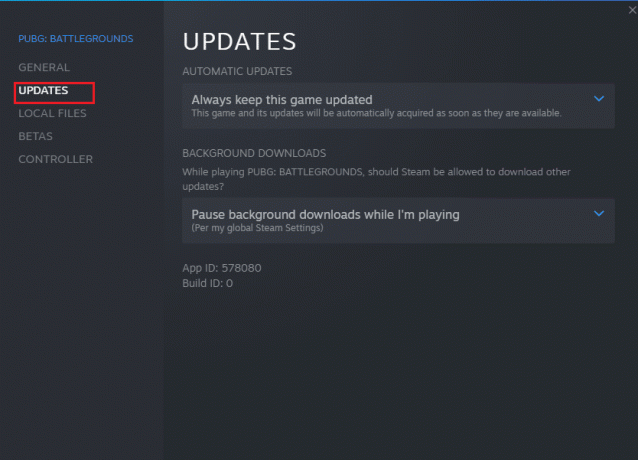
Setelah pembaruan, periksa apakah yang dibahas kode kesalahan di Steam telah diperbaiki.
Baca juga:Perbaiki Tidak Dapat Menginisialisasi Steam API di Windows 10
1E: Nonaktifkan Pengoptimalan Layar Penuh
Beberapa pengguna menyarankan bahwa menonaktifkan pengoptimalan layar penuh pada PC telah membantu mereka memperbaiki kode kesalahan 51 masalah Steam. Ikuti seperti yang diinstruksikan.
1. Meluncurkan Uap dan klik PERPUSTAKAAN.

2. Sekarang, klik kanan pada game Steam mana saja dan klik Properti.
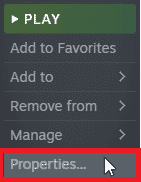
3. Sekarang, beralih ke UMUM tab dan klik SETEL PELUNCURAN PILIHAN… seperti yang digambarkan.
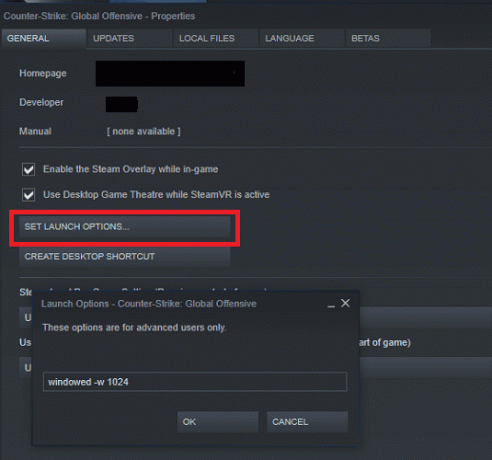
4. Sekarang, jendela baru akan dibuka dengan peringatan pengguna tingkat lanjut. Untuk membuka game dalam mode berjendela, ketikkan –berjendela parameter.
5. Sekarang, simpan perubahan dengan mengklik OKE dan keluar dari jendela Properties.
6. Sekarang, luncurkan kembali game dan pastikan apakah itu berjalan dalam mode berjendela. Lain, arahkan ke SETEL PELUNCURAN PILIHAN… lagi dan ketikkan parameter berikut alih-alih parameter terakhir.
–windowed -w 1024
7. Sekarang, simpan perubahan dengan mengklik OKE.
Parameter ini akan mengatur game untuk diluncurkan dalam mode berjendela.
1F: Verifikasi Integritas file Game
Kami telah melihat banyak kasus di mana file game hilang atau rusak atau penginstalannya tidak lengkap. Pengguna juga dapat mengalami game kode kesalahan Steam 51 gagal diluncurkan jika terganggu oleh proses pembaruan atau jika file game sedang dipindahkan. Dalam metode ini, Anda akan membuka Steam dan menggunakan fungsi bawaan untuk memverifikasi integritas gim. Itu akan diganti jika aplikasi menemukan sesuatu. Baca panduan kami di Cara Memverifikasi File Game Integritas di Steam.
Catatan: Anda harus melakukan langkah serupa jika menggunakan perangkat lunak penerbitan yang berbeda.

1G. Perbarui Windows
Selain itu, jika ada bug di PC Anda, bug tersebut hanya dapat diperbaiki setelah a Pembaruan Windows. Microsoft merilis pembaruan rutin untuk memperbaiki semua bug ini memperbaiki kesalahan Steam kode 51. Karenanya, pastikan jika Anda telah memperbarui Sistem Operasi Windows Anda dan jika ada pembaruan yang tertunda, gunakan panduan kami Cara Download dan Install Windows 10 Update Terbaru

Setelah memperbarui Sistem Operasi Windows Anda, periksa apakah Anda dapat mengakses game tanpa masalah.
Metode 2: Jalankan Steam sebagai Administrator
Beberapa pengguna menyarankan bahwa ketika Anda menjalankan Steam sebagai administrator, kode kesalahan Steam 51 dapat diatasi. Jadi, inilah beberapa langkah untuk menjalankan Steam sebagai administrator.
1. Klik kanan pada Jalan pintas uap pada Desktop.
2. Sekarang, klik Properti.

3. Di jendela Properties, alihkan ke Kesesuaian tab.

4. Sekarang, centang kotaknya Jalankan program ini sebagai administrator.
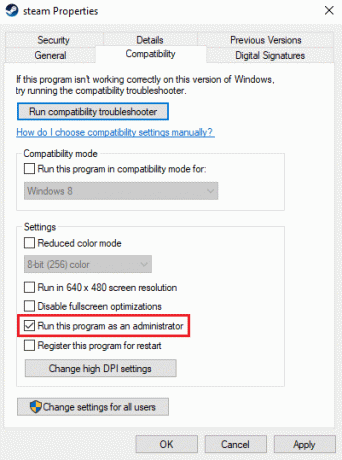
5. Terakhir, klik Terapkan > OK untuk menyimpan perubahan.
Baca juga:Perbaiki Steam Error Code e502 l3 di Windows 10
Metode 3: Konfigurasi Uap Siram
Anda dapat mencoba menyelesaikan kode kesalahan Steam 51 dengan menggunakan Pembilasan uap. Anda dapat mengikuti langkah-langkah ini untuk melakukan metode ini.
1. Keluar dari Klien uap sama sekali.
2. tekan Tombol Windows + R secara bersamaan untuk membuka Berlari kotak dialog.
3. Jenis uap://flushconfig dan klik OKE.

4. Di menu prompt, klik OKE untuk mengkonfirmasi.
5. Sekarang, reboot PC.
6. Kemudian, buka file explorer dengan menekan Jendela + Ekunci bersama.
7. Arahkan ke lokasi berikut jalur.
C:\program file (x86)\Steam
8. Di sini, cari file Steam atau Steam.exe dan luncurkan dengan masuk lagi.
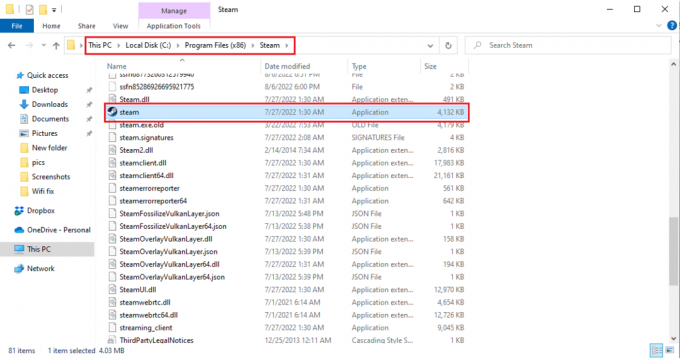
Metode 4: Perbarui Steam
Jika Anda menggunakan aplikasi Steam yang kedaluwarsa, Anda tidak dapat mengakses game apa pun dengan lancar. Oleh karena itu selalu pastikan Anda menggunakan versi Steam dan game Steam yang diperbarui sebelum meluncurkannya.
1. Tekan kunci jendela dan ketik Uap, lalu klik Membuka.

2. Sekarang, klik Uap di sudut kiri atas layar diikuti oleh Periksa Pembaruan Klien Steam… seperti yang disorot di bawah ini.

3. Jika Anda memiliki pembaruan baru untuk diunduh, instal dan pastikan klien Steam Anda mutakhir.
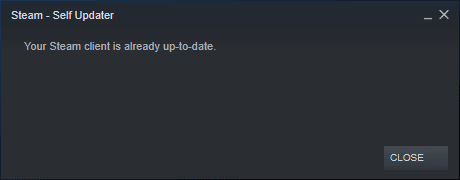
4. Sekarang, meluncurkan kembali Steam.
Baca juga:Cara Menonaktifkan Steam Overlay di Windows 10
Metode 5: Perbarui Driver GPU
Driver grafis membantu gambar grafis berat dan aplikasi pemrosesan video menyederhanakan tugas mereka. Jika Anda menghadapi konflik peluncuran saat meluncurkan game, pastikan Anda menggunakan versi driver perangkat yang diperbarui, karena driver tersebut berfungsi sebagai penghubung antara perangkat keras dan Sistem Operasi PC Anda. Banyak pengguna menyarankan agar memperbarui driver telah menyelesaikan cara memperbaiki kode kesalahan 51 Steam. Baca dan terapkan langkah-langkah yang diinstruksikan dalam panduan kami 4 Cara Memperbarui Driver Grafik di Windows 10 untuk melakukannya.

Baca juga: Perbaiki Valorant Graphics Driver Hancur di Windows 10
Metode 6: Kembalikan Pembaruan Driver Grafik
Terkadang, versi driver grafis saat ini dapat menyebabkan konflik peluncuran dan, dalam hal ini, Anda harus memulihkan versi sebelumnya dari driver yang diinstal. Proses ini disebut pengembalian driver dan Anda dapat dengan mudah memutar kembali driver komputer Anda ke keadaan sebelumnya dengan mengikuti panduan kami Cara Mengembalikan Driver di Windows 10.
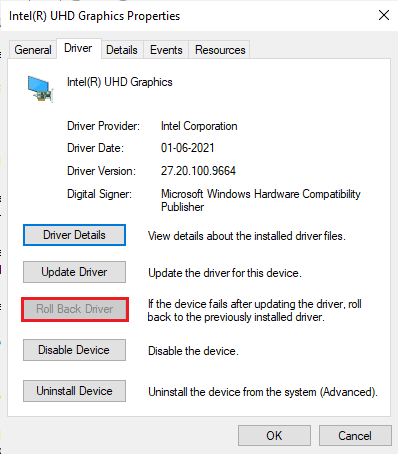
Simpan perubahan Anda dan periksa apakah Anda telah memperbaiki kode kesalahan 51.
Metode 7: Instal ulang Driver Grafik
Jika Anda masih menghadapi kode kesalahan Steam 51 setelah memperbarui driver GPU Anda, instal ulang driver perangkat untuk memperbaiki masalah ketidakcocokan. Anda dapat dengan mudah menginstal ulang driver grafis seperti yang diinstruksikan dalam panduan kami Cara Menghapus dan Menginstal Ulang Driver di Windows 10.

Baca juga:Perbaiki Driver yang Ditemukan Windows untuk Perangkat Anda tetapi Mengalami Kesalahan
Metode 8: Perbarui .NET Framework
Kerangka kerja .NET di komputer Windows 10 sangat penting untuk layanan aplikasi dan game modern tanpa gangguan. Banyak game memiliki fitur pembaruan otomatis untuk .NET framework, dan karenanya akan diperbarui secara otomatis setiap kali pembaruan tersedia. Dalam kasus lain, jika pembaruan muncul di PC Anda, Anda dapat menginstal versi terbaru kerangka kerja .NET secara manual, seperti yang dibahas di bawah ini, untuk memperbaiki kode kesalahan Steam 51 pada PC Windows 10 Anda.
1. Cek untuk pembaruan baru Untuk kerangka .NET dari situs web resmi Microsoft.
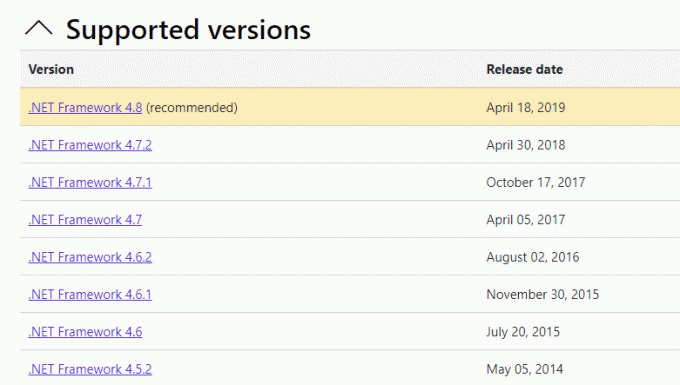
2. Jika ada pembaruan, klik yang sesuai /direkomendasikan tautan dan klik Unduh .NET Framework 4.8 Runtime pilihan.
Catatan: Jangan klik Unduh Paket Pengembang .NET Framework 4.8 seperti yang digunakan oleh pengembang perangkat lunak.

3. Pergi ke Unduhan saya, klik dua kali pada file setup untuk menjalankan file yang diunduh, dan ikuti petunjuk di layar untuk menginstal .NET framework dengan sukses di PC Windows Anda.
Metode 9: Perbarui DirectX
Untuk menikmati pengalaman multimedia yang mulus di Steam, Anda harus memastikan apakah DirectX sudah diinstal, dan sudah diperbarui ke versi terbarunya. DirectX membantu Anda meningkatkan pengalaman media visual terutama untuk game dan aplikasi grafis. Perlu memperbarui DirectX yang diperlukan untuk game ini. Ikuti panduan kami di Cara Memperbarui DirectX di Windows 10.

Catatan: Memastikan Periksa tanda tangan digital WHQL kotak dicentang Sistem tab dan di semua tab, periksa apakah Logo WHQL diatur ke Ya.
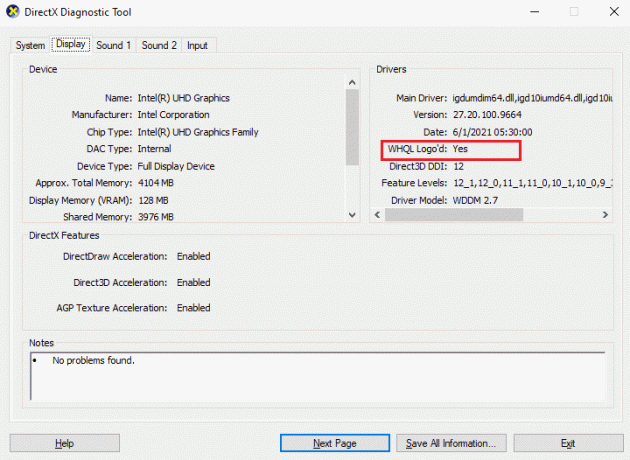
Baca juga:Perbaiki Steam Terus Menerjang
Metode 10: Nonaktifkan Antivirus Sementara (Jika Berlaku)
Beberapa program antivirus yang tidak kompatibel yang terinstal di komputer Anda akan menyulitkan Anda untuk menyelesaikan cara memperbaiki kode kesalahan 51 Steam. Untuk menghindari konflik, Anda harus memastikan pengaturan keamanan komputer Windows 10 Anda dan memeriksa apakah stabil atau tidak. Untuk mengetahui apakah suite antivirus adalah penyebab kode kesalahan 51 pada masalah Steam, nonaktifkan sekali dan coba sambungkan ke jaringan.
Baca panduan kami di Cara Menonaktifkan Antivirus Sementara di Windows 10 dan ikuti petunjuk untuk menonaktifkan sementara program Antivirus di PC Anda.

Jika Anda memiliki perbaikan untuk masalah Anda setelah menonaktifkan program antivirus di komputer Anda, Anda disarankan untuk menghapus program sepenuhnya dari PC Anda. Baca panduan kami Paksa Uninstall Program yang tidak akan Uninstall Di Windows 10 untuk menghapus program antivirus Anda di komputer Anda.
Metode 11: Ubah Pengaturan Firewall Windows Defender
Anda juga akan menghadapi permainan kode kesalahan Steam 51 yang gagal diluncurkan, karena suite antivirus yang terlalu reaktif atau terlalu protektif di komputer Windows 10 Anda. Ini mencegah tautan koneksi antara peluncur game dan server. Jadi, untuk memperbaiki masalah ini, Anda dapat memasukkan Steam ke daftar putih di pengaturan Firewall Anda atau menonaktifkan masalah untuk sementara.
Opsi I: Daftar Putih Steam
Untuk mengizinkan Steam di Windows Defender Firewall Anda, ikuti panduan kami Izinkan atau Blokir Aplikasi melalui Windows Firewall dan melaksanakan langkah-langkah seperti yang diinstruksikan.

Opsi II: Nonaktifkan Firewall (Tidak Disarankan)
Jika Anda tidak tahu cara menonaktifkan Windows Defender Firewall, panduan kami tentang Cara Menonaktifkan Firewall Windows 10 akan membantu Anda melakukannya.

Baca juga:Cara Mengunduh Game Steam di Hard Drive Eksternal
Opsi III: Buat Aturan Baru di Firewall
1. Tekan kunci jendela dan ketik Firewall Pertahanan Windows dengan Keamanan Tingkat Lanjut, lalu klik Jalankan sebagai administrator seperti yang ditunjukkan.
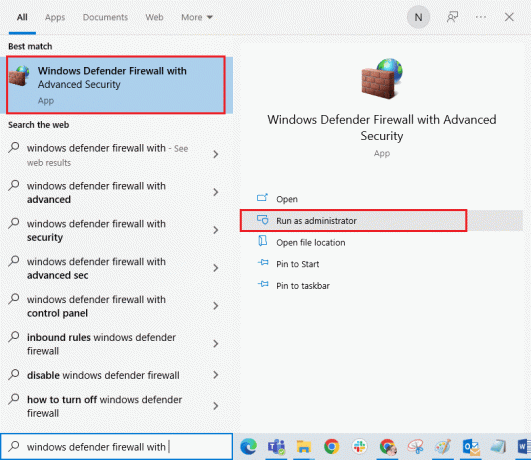
2. Sekarang, di panel kiri, klik Aturan Masuk seperti yang digambarkan.
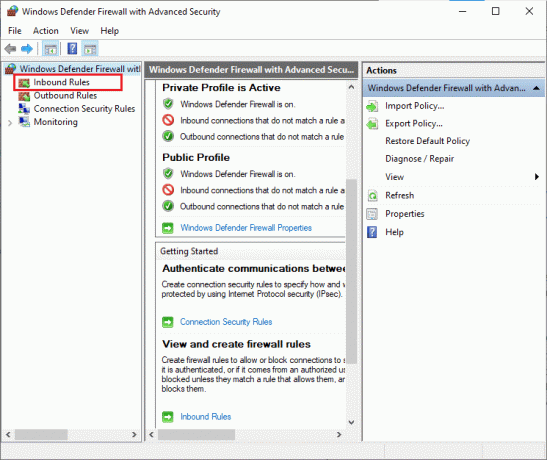
3. Kemudian, di panel kanan, klik Aturan baru… seperti yang ditunjukkan.

4. Sekarang, pastikan Anda memilih Program pilihan di bawah Jenis aturan apa yang ingin Anda buat? menu dan klik Selanjutnya> seperti yang ditunjukkan.

5. Kemudian, klik pada Jelajahi… tombol yang sesuai dengan Jalur program ini: seperti yang ditunjukkan.
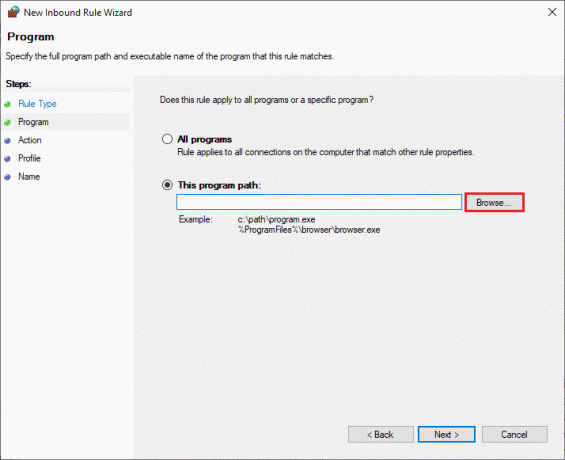
6. Kemudian, arahkan ke C:\Program Files (x86)\Uap path dan klik dua kali pada mempersiapkan mengajukan. Kemudian, klik pada Membuka tombol.
7. Lalu, klik Selanjutnya > dalam Wizard Aturan Masuk Baru jendela seperti yang ditunjukkan.
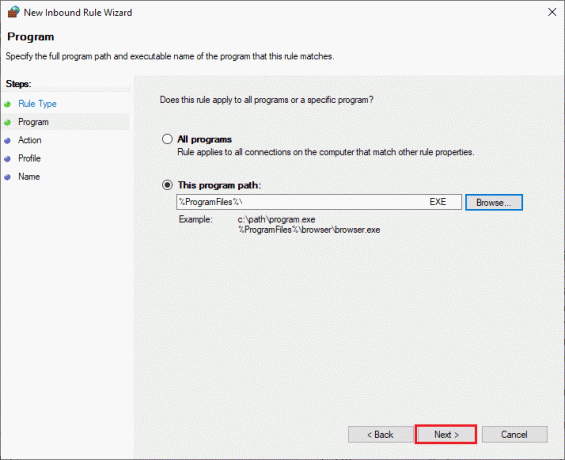
8. Sekarang, pilih tombol radio di sebelah Izinkan koneksi dan klik Selanjutnya > seperti yang digambarkan.

9. Memastikan Domain, Pribadi, Publik kotak dipilih dan klik Selanjutnya > seperti yang ditunjukkan.
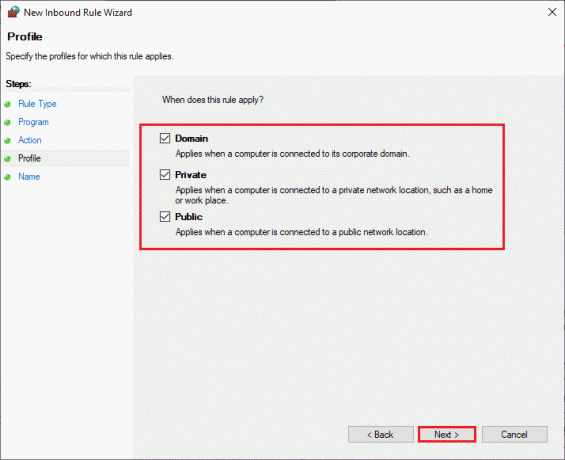
10. Terakhir, tambahkan nama ke aturan baru Anda dan klik Menyelesaikan.
Semua selesai! Periksa apakah Anda telah memperbaiki kode kesalahan 51 di Steam atau tidak.
Direkomendasikan:
- Perbaiki Headset SADES Tidak Dikenali oleh Masalah Windows 10
- Perbaiki Perselisihan Tidak Mendeteksi Masalah Jaringan Pertempuran
- Perbaiki DayZ Tidak Dapat Menemukan Instance Steam yang Sedang Berjalan
- Perbaiki Steam VR Error 306 di Windows 10
Kami harap panduan ini bermanfaat dan Anda dapat memperbaikinya Game kode kesalahan Steam 51 gagal diluncurkan di PC Windows 10 Anda. Beri tahu kami metode mana yang paling cocok untuk Anda. Jangan ragu untuk menghubungi kami dengan pertanyaan dan saran Anda melalui bagian komentar di bawah.



